เหตุใด Wsappx ทำให้เกิดการใช้งาน CPU สูงและวิธีแก้ไข
หากคอมพิวเตอร์ของคุณทำงานช้า(computer is sluggish)วิธีหนึ่งในการตรวจสอบสาเหตุของปัญหาคือการตรวจสอบตัวจัดการ(Task Manager)งาน แม้ว่าตัวจัดการงาน(Task Manager)จะแสดงกระบวนการที่ทำงานอยู่ซึ่งอาจใช้ทรัพยากรทั้งหมด แต่ก็ไม่จำเป็นต้องอธิบายว่ามันหมายถึงอะไร
Wsappxเป็นหนึ่งในบริการที่ไม่คุ้นเคยที่คุณจะเห็นในTask Manager (Task Manager)อย่างไรก็ตาม แม้ว่าคุณจะสามารถเห็นกระบวนการ wsappx ได้ แต่ก็ยังไม่ชัดเจนว่ามันทำงานอย่างไร และเหตุใดจึงใช้ทรัพยากร CPU(CPU)และดิสก์ของคุณเป็นจำนวนมาก
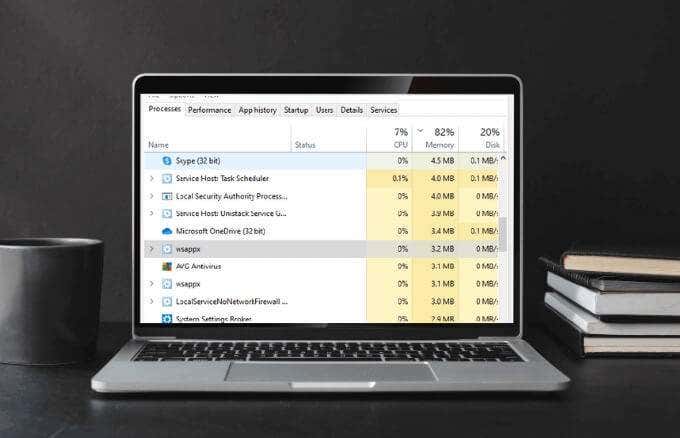
ในบทความนี้ คุณจะได้เรียนรู้ว่าทำไม wsappx จึงมีการใช้งาน CPU สูง(high CPU usage)และวิธีแก้ไข
Wsappx คืออะไร?(What Is Wsappx?)
Wsappx เป็นบริการ Windows(Windows service)ที่ถูกต้องตามกฎหมายซึ่งเป็นที่รู้จักกันดีว่าทำให้เกิดการใช้งานดิสก์และCPUสูง บริการซึ่งจัดการMicrosoft Store (เดิมคือWindows Store ) และ แพลตฟอร์มแอป สากล(Universal)ทำงานตลอดเวลา อย่างไรก็ตาม จำนวนทรัพยากรที่ใช้อาจน้อยหรือมากได้มาก ขึ้นอยู่กับสิ่งที่คุณกำลังทำ
ตัวอย่างเช่น หากคุณกำลังติดตั้ง แอป Microsoft Storeหรือซอฟต์แวร์เดสก์ท็อปนอกStoreกระบวนการ wsappx จะใช้ ทรัพยากร CPUหรือดิสก์มากขึ้น สิ่งเดียวกันนี้จะเกิดขึ้นเมื่อคุณใช้งาน อัปเดต หรือลบแอป
เหตุใด Wsappx ทำให้เกิดการใช้งาน CPU สูง(Why Wsappx Causes High CPU Usage)
บนWindows 10กระบวนการ wsappx มีกระบวนการย่อยที่เรียกว่าClient License ServiceหรือClipSVCและAppX Deployment Service(AppX Deployment Service)หรือAppXSVC
บริการClipSVCจัดการการอนุญาตให้ใช้สิทธิและป้องกันการละเมิดลิขสิทธิ์(protects against piracy)สำหรับ แอพ Storeในขณะที่AppXSVCปรับใช้แอพเพื่อให้ทำงานทุกครั้งที่คุณติดตั้ง อัปเดต หรือลบแอพ ดังนั้น หากคุณปิดใช้งานบริการเหล่านี้ แอป Storeจะไม่ทำงาน
เมื่อกระบวนการย่อยทำงานอยู่ คุณจะเห็นการใช้กระบวนการ wsappx เพิ่มขึ้น แม้ว่า wsappx เป็นกระบวนการของระบบที่สำคัญ(vital system process)แต่ก็ไม่จำเป็นต้องเปิดใช้งานตลอดเวลา จำเป็นเฉพาะเมื่อคุณต้องการติดตั้ง อัปเดต หรือลบแอปStore
หมายเหตุ(Note) : หากคุณใช้ แอป Microsoft Storeและได้รับข้อผิดพลาดเกี่ยวกับการให้สิทธิ์ใช้งาน คุณต้องเปิดใช้งานบริการClipSVCและAppXSVC
จะทำอย่างไรเมื่อ Wsappx ทำให้การใช้งาน CPU สูง(What to Do When Wsappx Causes High CPU Usage)
เมื่อคุณเห็น wsappx ใช้CPU ของคุณจนหมด แสดงว่ามีวิธีแก้ไขปัญหาหลายประการ
เรียกใช้การสแกนไวรัส(Run a Virus Scan)

หากคอมพิวเตอร์ของคุณมีไวรัสหรือมัลแวร์(computer has a virus or malware)อาจทำให้การใช้งานในกระบวนการ ต่างๆ ของ Windows พุ่งสูงขึ้น (Windows)เช่นเดียวกันหากแอปที่ดาวน์โหลดหรือMicrosoft Storeติดไวรัส การเรียกใช้การสแกนไวรัสหรือมัลแวร์จะช่วยให้คุณแยกแยะความเป็นไปได้ที่ภัยคุกคามดังกล่าวเป็นสาเหตุของ การใช้งาน CPU สูง ในคอมพิวเตอร์ของคุณ
อัพเดท Windows(Update Windows)
หากMicrosoft Store ไม่เปิดขึ้น(Microsoft Store won’t open)มาหรือมีปัญหากับโปรแกรม ให้ตรวจสอบว่ามีWindows Updates ที่รอดำเนินการอยู่หรือไม่ และทำการติดตั้ง
- ในการตรวจสอบWindows Updatesให้เลือกStart > Settings > Update & securityปลอดภัย
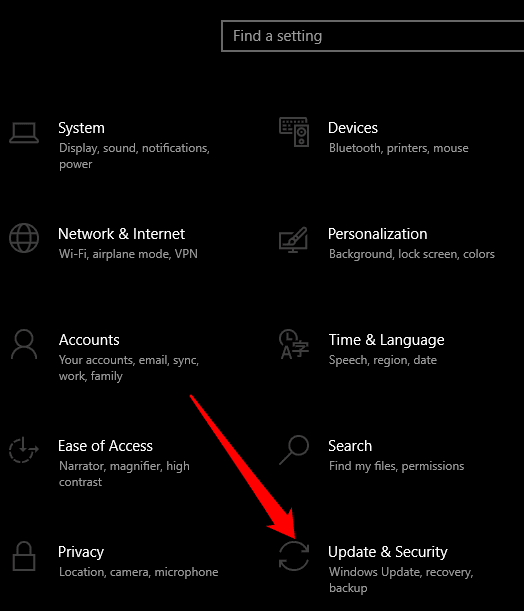
- จากนั้นเลือกWindows Updatesและตรวจสอบบานหน้าต่างด้านขวาสำหรับการอัปเดตที่รอดำเนินการ

ถอนการติดตั้งแอพที่ติดตั้งล่าสุด(Uninstall Recently Installed Apps)
บางครั้ง การใช้งาน CPU สูง อาจเป็นผลมาจากแอปที่คุณเพิ่งติดตั้ง ในกรณีนั้น ให้ถอนการติดตั้งแอ(uninstall the app) พ และรีสตาร์ทคอมพิวเตอร์ของคุณ หากวิธีนี้แก้ไขปัญหาการ ใช้งาน CPU สูง ให้ลองติดตั้งแอปใหม่อีกครั้งและดูว่าปัญหายังคงมีอยู่หรือไม่
- หากต้องการถอนการติดตั้งแอ ปให้เปิดแผงควบคุม( Panel)และ(Control)เลือกโปรแกรม(Programs)

- จากนั้นเลือกถอนการติดตั้งโปรแกรม(Uninstall a Program)ภายใต้ส่วนโปรแกรมและคุณลักษณะ(Programs and Features)

- ค้นหาแอปที่คุณต้องการถอนการติดตั้ง คลิกขวาที่แอปแล้วเลือกถอนการติด(Uninstall)ตั้ง
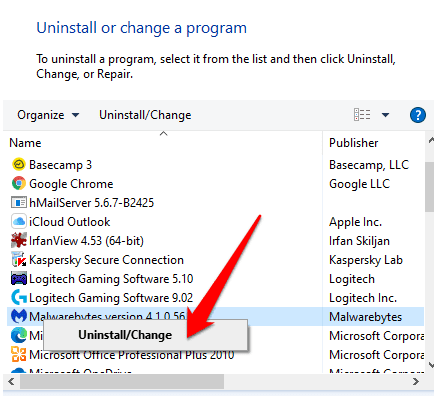
จัดสรรหน่วยความจำเสมือนเพิ่มเติม(Allocate More Virtual Memory)
การเพิ่มหน่วยความจำเสมือนของคอมพิวเตอร์อาจช่วยลดการ ใช้งาน CPU ที่สูง ได้
- ในการดำเนินการนี้ ให้คลิกขวาที่Start > Searchแล้วพิมพ์Performanceในช่องค้นหา เลือก ปรับรูปลักษณ์และประสิทธิภาพ ของWindows(Adjust the appearance and performance of Windows)

- จากนั้นเลือก แท็บ Advancedไปที่Virtual Memoryแล้วเลือกChange

- ยกเลิกการเลือกช่องจัดการขนาดไฟล์เพจโดยอัตโนมัติสำหรับไดรฟ์(Automatically manage paging file size for all drives)ทั้งหมด

- เลือกไดรฟ์(drive) ของคุณ แล้วเลือกขนาดที่กำหนด(Custom size)เอง

- หากคุณทราบRAM ของอุปกรณ์ ให้ตั้งค่าเป็นขนาดเริ่มต้น (เป็นMBs ) และตั้งค่าขนาดสูงสุดเป็นสองเท่าของขนาดRAM เลือกSet > OKและรีบูตเครื่องคอมพิวเตอร์ของคุณ
ปิดการใช้งาน Microsoft Store(Disable Microsoft Store)
คุณสามารถปิดใช้งานMicrosoft Storeได้โดยใช้Group Policy Editorหรือ Registry Editor
- หากต้องการปิดใช้งานMicrosoft Storeโดยใช้Group Policy Editorให้ป้อนgpedit.mscในช่องค้นหาแล้วกดEnterเพื่อเปิด Group Policy Editor

- จากนั้นเลือกAdministrative Templatesภายใต้Computer configuration(Computer configuration)
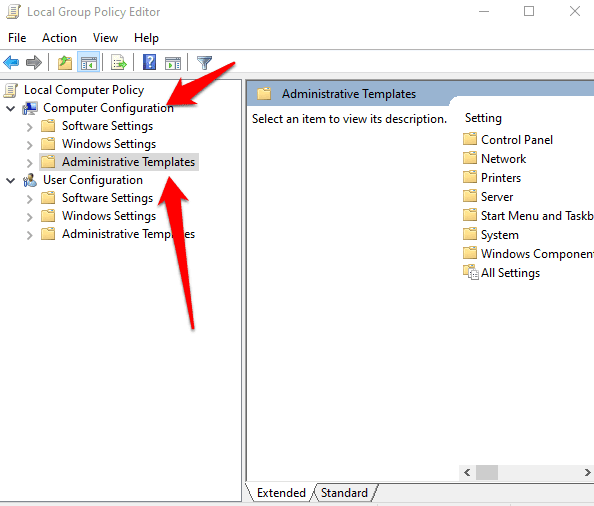
- ดับเบิลคลิกWindow Componentsแล้วเลือกStore

- ดับเบิลคลิกStoreแล้วมองหาการ ตั้งค่า แอปพลิเคชัน Turn off Store(Turn off Store application)ในบานหน้าต่างด้านขวา
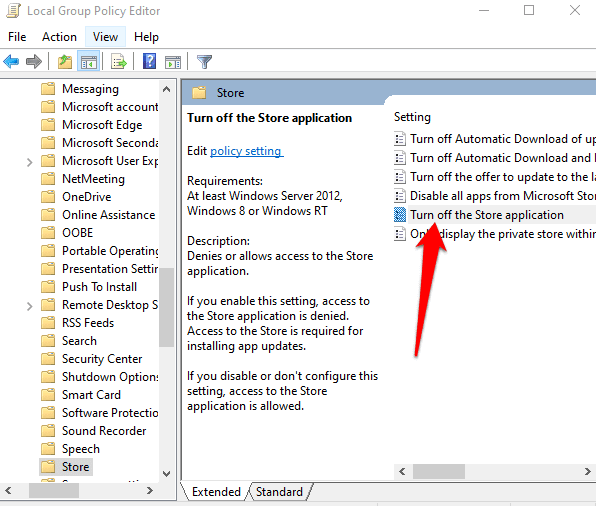
- ดับเบิลคลิกTurn off Store application เพื่อเปิดหน้าต่างการตั้งค่า จากนั้นเลือกEnabled Enabled > OK

หาก เวอร์ชัน Windows ของคุณ ไม่มี ตัวเลือก Group Policy Editorคุณสามารถปิดใช้งานMicrosoft Storeได้โดยใช้Registry Editor
- ในการดำเนินการนี้ ให้คลิกขวาที่Start Start > Run
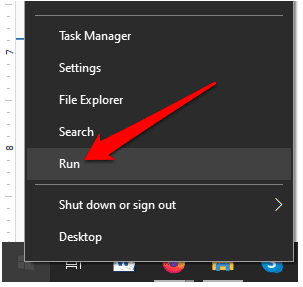
- พิมพ์regeditแล้วกดEnterเพื่อเปิด Registry Editor

- ไปที่คีย์ต่อไปนี้:
HKEY_LOCAL_MACHINE\SOFTWARE\Policies\Microsoft\WindowsStore

- สร้างค่า DWORD(DWORD ) ใหม่ ใน คีย์ Windows Store และ ติดป้ายกำกับRemoveWindowsStore พิมพ์1ในฟิลด์ค่า รีสตาร์ทคอมพิวเตอร์และตรวจสอบว่าการใช้งาน CPU(CPU) wsappx นั้นน้อยที่สุดหรือไม่
หมายเหตุ(Note) : ไม่แนะนำให้ปิดใช้งาน Windows Storeหากคุณต้องการอัปเดตอัตโนมัติบ่อยๆ สำหรับแอป(automatic updates for apps)เช่นรูปภาพเครื่อง(Photos)คิดเลข(Calculator)อีเมล(Mail)ภาพยนตร์และทีวี(Movies)และOneNote นอกจากนี้ คุณไม่สามารถติดตั้งหรืออัปเดตแอป Windows Store ของบริษัทอื่นเมื่อปิด(Windows Store)ใช้งานWindows Store
ปิดใช้งานการอัปเดตแอป Store อัตโนมัติ(Disable Automatic Store App Updates)
อีกวิธีหนึ่งในการลดการใช้ CPU(CPU)สูงของ wsappx คือการปิดใช้งานการอัปเดตอัตโนมัติสำหรับ แอป Storeเพื่อป้องกันไม่ให้อัปเดตโดยที่คุณไม่ต้องเกี่ยวข้อง
- ในการดำเนินการนี้ ให้พิมพ์Storeในช่องค้นหาและเลือกMicrosoft Storeเพื่อเปิด
- คลิกเมนู(Menu)ที่ด้านขวาบนของ หน้าต่าง Storeแล้วเลือกการตั้งค่า(Settings)
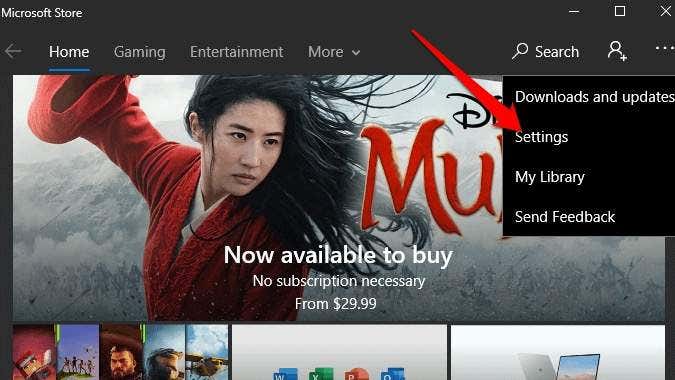
- สลับแถบเลื่อนอัปเดตแอปโดยอัตโนมัติ(Update apps automatically)เพื่อปิด (Off)วิธีนี้ทำให้คุณสามารถทริกเกอร์การอัปเดตแอปได้ด้วยตนเอง

- คลิกเมนู(Menu)อีกครั้ง เลือกดาวน์โหลดและอัปเดต(Downloads and Updates)และเลือกรับการอัปเดต(Get updates)เพื่อตรวจสอบการอัปเดต หากคุณพบการอัปเดตที่สำคัญ ให้ติดตั้งการอัปเดตเหล่านั้น

หมายเหตุ(Note) : การอย่าลืมตรวจหาการอัปเดตด้วยตนเองไม่ใช่เรื่องง่ายสำหรับคนส่วนใหญ่ นอกจากนี้ แอพยังเป็นส่วนสำคัญของ ระบบปฏิบัติการ Windows 10ดังนั้น เว้นแต่ว่าการอัปเดตอัตโนมัติจะทำให้ระบบของคุณหยุดชะงัก เราไม่แนะนำให้ปิดการใช้งาน
ลบ Bloatware และหยุดแอปพื้นหลัง(Remove Bloatware and Stop Background Apps)
Bloatwareและแอปพื้นหลังมักจะทำงานเมื่อคุณไม่ต้องการ ซึ่งจะทำให้ การใช้งาน CPUบนคอมพิวเตอร์ของคุณเพิ่มขึ้น การนำ Bloatware ออกช่วยให้แน่ใจว่าจะไม่อัปเดตอยู่เบื้องหลังและใช้ทรัพยากร
- ในการลบ Bloatware ให้เลือกStart > Settings > Apps > Apps & Featuresเพื่อดูแอปทั้งหมดที่ติดตั้งบนคอมพิวเตอร์ของคุณ คุณสามารถถอนการติดตั้งแอปใดๆ ที่คุณไม่ได้ใช้ รวมถึงแอปขยะที่ติดตั้งไว้ล่วงหน้าและแอปถังขยะอื่นๆ
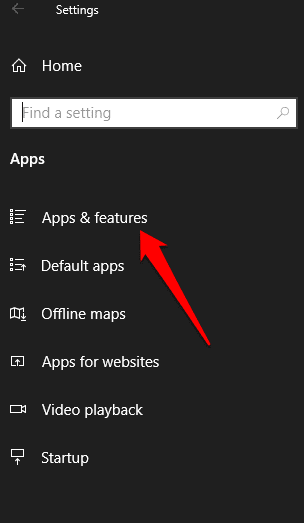
- ในการป้องกันไม่ให้แอปทำงานในพื้นหลัง ให้เลือกStart > Settings > Privacy > Background Appsภายใต้ การ อนุญาตแอ(App Permissions)ป

การปิดใช้งานแอปพื้นหลังไม่ให้ทำงานหมายความว่าแอปไม่สามารถตรวจสอบการแจ้งเตือนใหม่เมื่อไม่ได้ใช้งาน คุณสามารถปิดใช้งานแอปพื้นหลังที่คุณไม่เคยใช้หรือสลับแถบเลื่อนเพื่อปิดใช้งานแอปพื้นหลังทั้งหมดโดยสมบูรณ์
การแก้ไขอื่นๆ ที่ควรลอง(Other Fixes to Try)
- เปลี่ยนค่า AppXSVC(Change AppXSVC Value)ในRegistry . คุณสามารถทำได้ในRegistry Editor (Registry Editor)นำทาง(Navigate)ไปยังคีย์ต่อไปนี้และเปลี่ยนค่าเริ่มต้น(Start)เป็น4
HKEY_LOCAL_MACHINE\SYSTEM\ControlSet001\Services\AppXSvc
- ดำเนินการคลีนบูตเพื่อให้Windowsเรียกใช้โปรแกรมเริ่มต้นและชุดไดรเวอร์ที่จำเป็นสองสามชุด เพื่อให้คุณสามารถตรวจสอบได้ว่าการ ใช้งาน CPU สูง นั้นเกิดจากโปรแกรมเริ่มต้นหรือไม่
จัดการการโหลดซีพียู(Manage CPU Load)
หากคุณกำลังใช้Microsoft Store หรือแอปกำลังอัปเดตในเบื้องหลัง คุณอาจประสบปัญหาการใช้งาน (Microsoft Store)CPUสูงของ wsappx บนคอมพิวเตอร์ของคุณ แม้ว่าจะเป็นการชั่วคราวก็ตาม ลองวิธีแก้ปัญหาด้านบนและดูว่า wsappx กลับสู่ระดับปกติหรือไม่
Related posts
วิธีแก้ไขการใช้งาน CPU สูงของ audiodg.exe บน Windows 11/10
เหตุใด Dwm.exe ทำให้เกิดการใช้งาน CPU สูงและวิธีแก้ไข
ทำไม Ntoskrnl.Exe ทำให้ CPU สูงและวิธีแก้ไข
วิธีแก้ไขการใช้งานดิสก์สูงของโฮสต์บริการ (SysMain) ใน Windows 11/10
CPU คืออะไร & มันทำอะไร?
9 แก้ไขเมื่อ Microsoft Edge หยุดทำงาน
การแก้ไข: ดิสก์ที่ไม่ใช่ระบบหรือข้อผิดพลาดของดิสก์ใน Windows
คำแนะนำในการแก้ไขปัญหาเมื่อ Bluetooth ไม่ทำงานบนคอมพิวเตอร์หรือสมาร์ทโฟนของคุณ
พอร์ต USB 3.0 ไม่ทำงาน? นี่คือวิธีแก้ไข
งานพิมพ์จะไม่ถูกลบใน Windows? 8+ วิธีในการแก้ไข
WMI Provider Host (WmiPrvSE.exe) High CPU Usage ใน Windows 10
วิธีแก้ไขเสียงไม่ทำงานบนแล็ปท็อปของคุณ
DirectX คืออะไรและเหตุใดจึงสำคัญ
จะทำอย่างไรเมื่อตรวจไม่พบจอภาพที่สองของคุณ
การแก้ไข: แล็ปท็อปไม่สามารถเชื่อมต่อกับ Wi-Fi
วิธีแก้ไขข้อผิดพลาด “การป้องกันทรัพยากรของ Windows ไม่สามารถดำเนินการตามที่ร้องขอ” ได้
วิธีแก้ไขข้อผิดพลาด Err_Cache_Miss ใน Google Chrome
คุณควร Defrag SSD หรือไม่?
วิธีการ Fix hkcmd High CPU Usage
ไม่สามารถอ่านการ์ด SD? นี่คือวิธีแก้ไข
